 視頻編輯專家電腦版 V10.0 官方最新版 / 視頻編輯專家軟件官方下載
版本
視頻編輯專家電腦版 V10.0 官方最新版 / 視頻編輯專家軟件官方下載
版本
網友評分:
 8.8分
8.8分
視頻編輯專家是一款實用的視頻編輯軟件,軟件內置多種常用的視頻編輯功能,包含視頻合并專家、AVI MPEG視頻合并專家 、視頻分割專家、 視頻截取專家 、RMVB視頻合并專家的所有功能,是視頻愛好者必備的工具!
利用視頻編輯專家器的視頻編輯功能,DIY你自己拍攝或收集的視頻, 讓它獨一無二,特色十足,在視頻轉換設置中,您可以對輸入的視頻文件進行可視化編輯,例如:裁剪視頻,截取部分視頻轉換,不同視頻合并成一個文件輸出,調節視頻亮度,對比度等,即使是初學者也可以十分輕易的上手。

看完了視頻編輯專家的官方最新版本之后,當然要看看它的另外幾個版本了,針對不同的運行環境與適用人群,小編為大家帶來下面視頻編輯專家的多個版本,點擊下方的軟件名稱即可一鍵下載。
【可以剪裁畫面】
可以加入音軌,將原視頻膠片轉制成動人電影的專業桌面視頻編輯工具,使用方便,功能強大。
【運行流暢】
不需要例如QuickTime等軟件支持,界面豪華明快,賞心悅目,功能上也不輸其他視頻編輯軟件!

【32位浮點視頻處理】
32位浮點視頻處理大大超越了傳統標準的10位浮點處理。提供了更寬廣的色域和更鮮艷的顏色,減少了彩條的產生和色塊,光學合成修正的線光源能力,和其他更多的增強。
【專業字幕插件】
使用路徑,預設動作,和高級設置創建動態文字效果。可以添加投影,發光,模糊和變形等特效。支持 Unicode 和 TrueType 文字,也支持 OpenType 字庫的調整字距,預設樣式,連寫,自定義距離等等。

【更多的音頻控制,混音控制臺】
新的混音控制臺效仿復雜的硬件控制臺來混音,分配音效,和自動控制。自定義你的控制臺的視圖和所有軌道的訊息以及總線控制-包括音效輸出-讓你的混音更加有效率和創造性!

1、如果想要旋轉視頻,就可以使用到視頻編輯專家中的“編輯與轉換”功能啦,畢竟視頻編輯專家是對每個大功能進行了整合的,其實的旋轉視頻等小功能就在其中,點擊紅框標注內的“編輯與轉換”即可開始旋轉視頻的第一步,如下圖所示:

2、彈出視頻轉換的界面之后,用戶需要先旋轉等下旋轉之后的輸出格式,你可以在常見的視頻文件中進行選擇,如果不知道選什么,MP4格式準沒錯!格式選擇完畢之后接著點擊“添加文件”選項添加想要進行旋轉的視頻文件,如下圖所示:

3、可以看到等待轉換的視頻已經在列表中了,這時候先不要做其他的操作,直接點擊紅框標注內的“編輯”選項,如下圖所示:

4、在視頻編輯的界面中,選擇“旋轉”功能欄目,根據自己的需要調整旋轉角度,在調整之后可以進行旋轉視頻的播放,看看效果到底如何,需要注意的是,旋轉視頻會影響到視頻中的裁剪、水印以及字幕效果,調整完成之后點擊應用或確定返回上一步,轉換成功之后即可完成旋轉視頻的全部內容,如下圖所示:

1、如果想要利用視頻編輯專家添加水印,其實完全可以利用其中的字幕制作功能,在主界面中點擊“字幕制作”功能選項,如下圖所示:

2、彈出字幕制作的界面之后,就可以選擇點擊“導入字幕”選項開始導入預設的字幕水印啦,不過視頻編輯專家只支持SRT文件的字幕,如果你不想這么麻煩,也可以直接自己手動制作字幕水印,先不要添加視頻文件,首先點擊下方的“新增行”選項添加字幕水印,接著點擊上方出現的序號輸入整個視頻的時長,第一段數字是小時,第二段數字是分鐘,以此類推,最后輸入想要添加的字幕水印內容即可,如下圖所示:

3、用戶可以根據自己的喜好調整字幕水印的位置,開啟自動以位置即可調整水平位置、垂直位置、透明度以及字體樣式,設置完成就可以點擊“添加視頻”添加視頻文件,添加完成之后可以看到畫面中出現了之前設置的水印,最后點擊下一步輸出視頻文件即可完成添加水印的全部內容,如下圖所示:

1、其實添加字幕和添加水印的過程是差不多的,都是利用字幕制作功能,但是字幕畢竟是字幕,和添加水印相比,它需要添加多個字幕,畢竟一段視頻中大多數的情況下不會都只有一句話嘛!在主界面中點擊“字幕制作”功能選項就可以開始添加字幕了,如下圖所示:

2、和剛剛一樣,都是需要先導入字幕再添加視頻的,很多小伙伴們都在問了,不知道視頻中每一段的具體時間,其實用戶可以一邊利用視頻播放軟件播放視頻,一邊利用視頻編輯專家添加多個字幕,根據每個對話或獨白的開始、結束時間添加字幕內容,并根據整體的效果勾選“自定義位置”調節字幕的位置與字體樣式,記得要將“字體設置應用到所有行”勾選起來哦,畢竟字幕是連貫的,如果出現第一個字幕稍大,第二個字幕又變小的情況,將會造成觀看體驗的降低,如下圖所示:

3、最后點擊“添加視頻”選項添加視頻文件,就可以看到整體的效果,不過如果這時候調節字幕的位置與樣式,是需要重新添加文件才能夠看到新設置的字幕效果的,點擊下一步輸出視頻文件即可完成添加字幕的全部內容,如下圖所示:

1、大范圍更新視頻處理內核,加快視頻編輯轉換速度,提高視頻處理穩定性
2、更新音頻處理內核,加快音頻編輯轉換速度,提高轉換的音頻質量
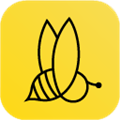 蜜蜂剪輯VIP破解版 V1.7.10.25 免費會員激活碼版
63.34M / 簡體中文 /1.4
蜜蜂剪輯VIP破解版 V1.7.10.25 免費會員激活碼版
63.34M / 簡體中文 /1.4
 水印寶電腦版 V6.1.0 官方PC版
145.73M / 簡體中文 /5.3
水印寶電腦版 V6.1.0 官方PC版
145.73M / 簡體中文 /5.3
 MKVToolnix(mkv視頻制作軟件) V9.6.0 多語免費版
26.73M / 簡體中文 /7.2
MKVToolnix(mkv視頻制作軟件) V9.6.0 多語免費版
26.73M / 簡體中文 /7.2
 camtasia studio V8.6 免費中文版
267.29M / 簡體中文 /2.6
camtasia studio V8.6 免費中文版
267.29M / 簡體中文 /2.6
 花瓣剪輯PC版 V1.0.0.310 官方最新版
139.96M / 簡體中文 /2.3
花瓣剪輯PC版 V1.0.0.310 官方最新版
139.96M / 簡體中文 /2.3
 愛剪輯專業版破解版 V3.0 永久免費版
374.94M / 簡體中文 /0.9
愛剪輯專業版破解版 V3.0 永久免費版
374.94M / 簡體中文 /0.9